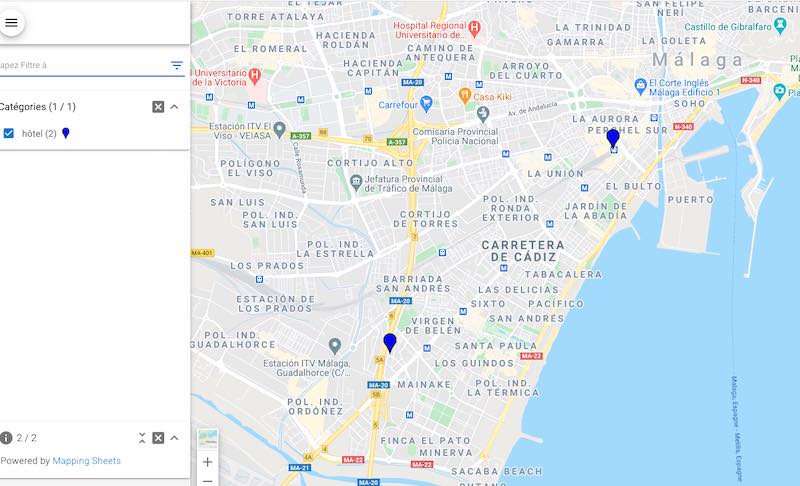Le module Mapping Sheets affiche automatiquement sur une carte des données provenant d’une feuille de calcul. Il permet également d’ajouter un champ de recherche afin de filtrer les résultats à afficher. Un très bon moyen de créer et gérer une carte professionnelle pour un site Internet.
Table of Contents
Installer le module mapping sheets
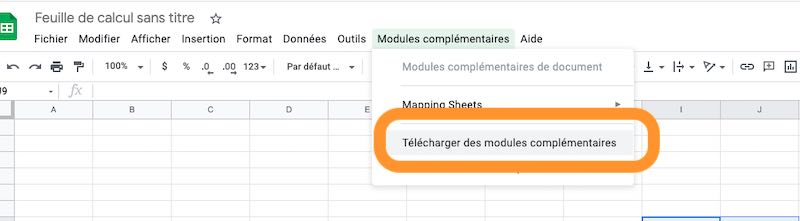
Dans Google Drive, cliquez sur Mon Drive puis sur Google Sheets. Dans la barre de menus de Google Sheets, cliquez sur Modules complémentaires et sur Télécharger des modules complémentaires. Dans le champ de recherche, saisissez Mapping Sheets puis cliquez sur + et autorisez les actions qui sont demandées. Le module figure à présent dans la liste.
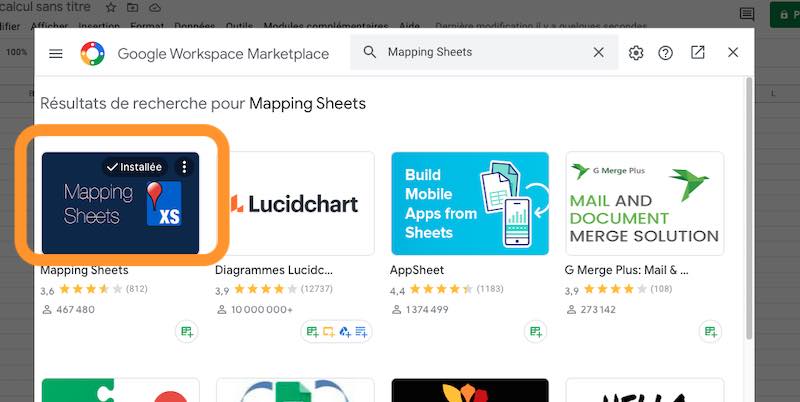
Préparer les données dans google sheets
Dans la première ligne, saisissez le libellé des colonnes en fonction de vos besoins, Le module nécessite au minimum 3 colonnes nommées librement. La colonne qui contient les adresses est utilisée par le module Mapping Sheets. Saisissez maintenant les données correspondant aux colonnes. Si vous voulez trier des noms par ordre alphabétique, sélectionnez les cellules concernées et faites Données, Trier la plage.
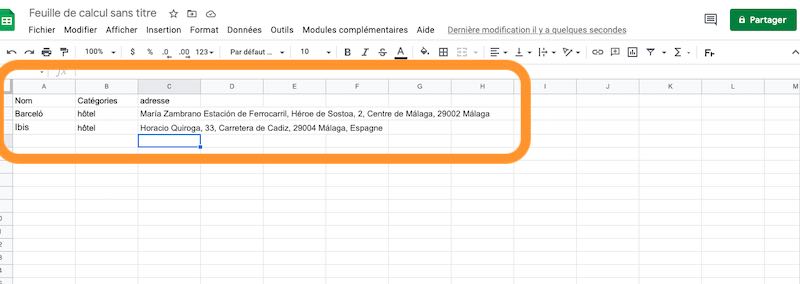
Créer votre carte
Alller à Modules complémentaires et sélectionnez Mapping Sheets, Start mapping. Dans la fenêtre Mapping Sheets associez les noms des colonnes aux champs Title, Filter et Location. Cette dernière doit être associée à la colonne adresse. Cliquez à présent sur le bouton Build. Pour afficher la carte interactive à l’écran, cliquez sur View. Si vous ajoutez ou supprimez des colonnes, cliquez sur l’icône Refresh headers list.
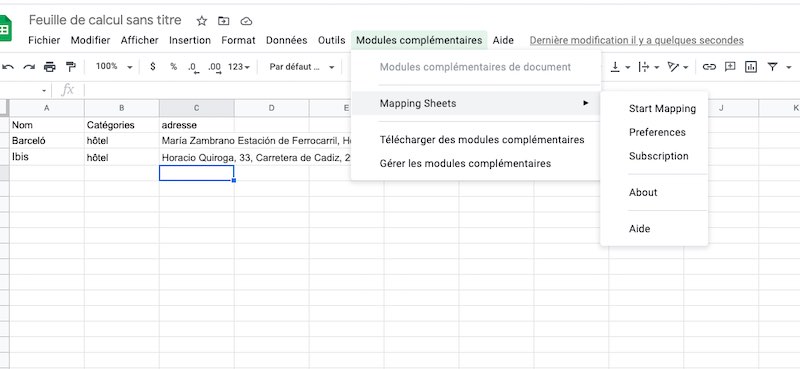
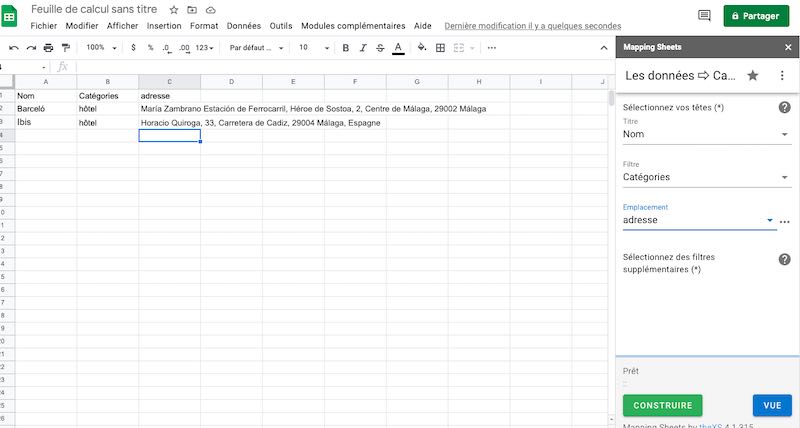
Trier les éléments de la carte interactive
Lorsque vous avez des dizaines de lignes ou plus dans votre feuille de calcul, il est indispensable de disposer d’un moyen simple pour les choisir. Le module Mapping Sheets le permet. Dans la carte interactive, si vous ne voulez afficher que certaines catégories, cliquez sur le champ de tri, celui a été choisi dans l’opérateur Filter à l’étape précédente.